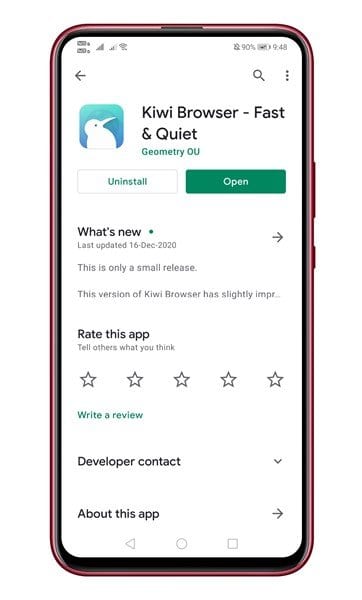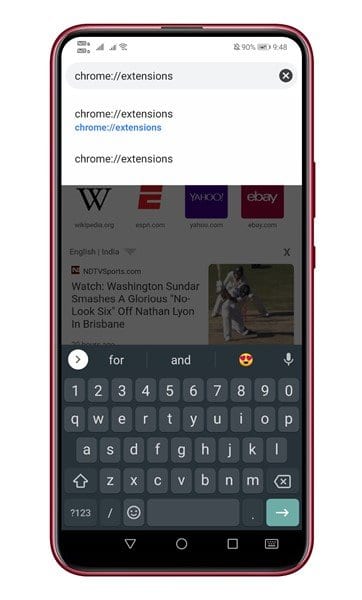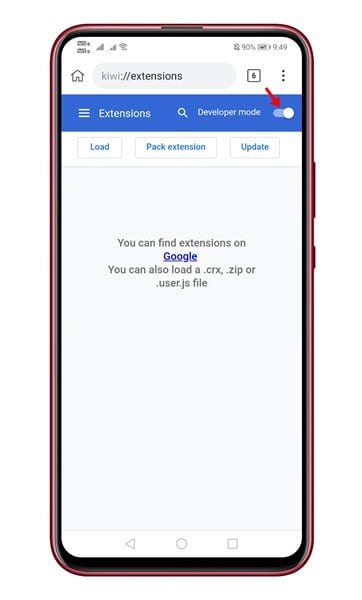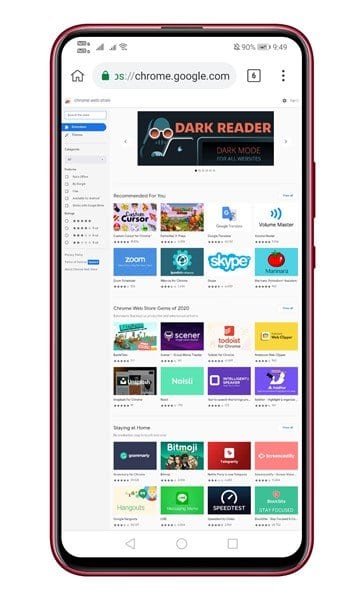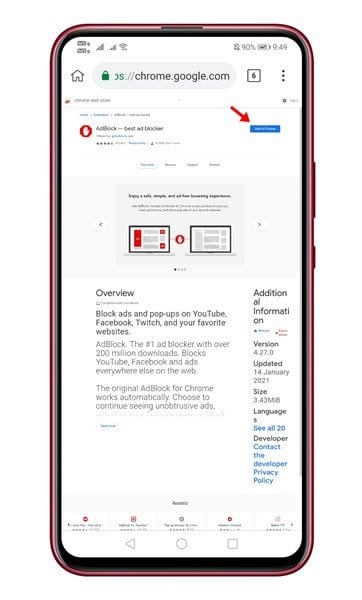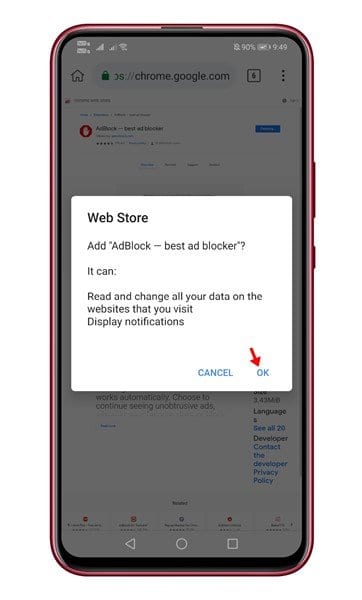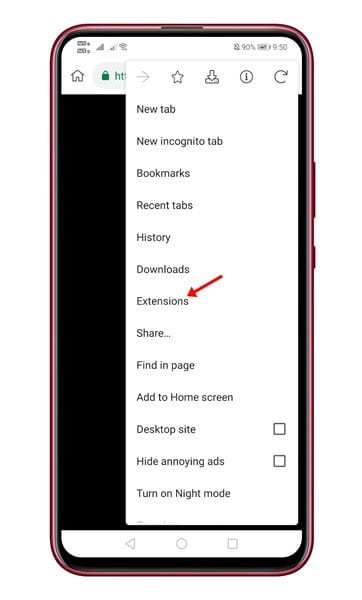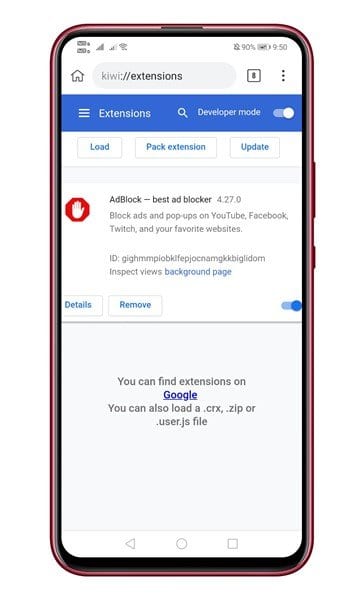Så här använder du Chrome-skrivbordstillägg på Android
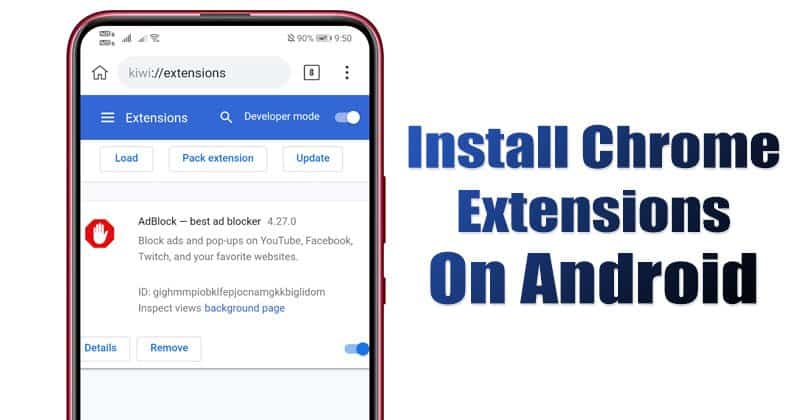
Nåväl, det råder ingen tvekan om att Google Chrome nu är den bästa och mest populära webbläsaren för skrivbordsoperativsystemet. Webbläsaren finns även för mobila enheter som Android och iOS, men mobilversionen har inget extra stöd.
När du använder Google Chrome på skrivbordet är det enkelt att installera tillägg. Webbläsartillägg är avsedda att förbättra funktionerna i en webbläsare. Även om Google Chrome för Android inte stöder tillägg, betyder det inte att du inte kan använda skrivbordstillägget på Android.
Du kan installera Kiwi webbläsare för att använda Chrome-tillägg för skrivbordet på Android. För den som inte vet är Kiwi webbläsare baserad på Chrome, som erbjuder samma snabba upplevelse. Det enda som gör Kiwi annorlunda är att det låter dig använda Chrome-tillägg för skrivbordet på mobilen.
Installera och använd Chrome Extensions for Desktop på Android
Så i den här artikeln kommer vi att dela en steg-för-steg-guide om hur du kör Chrome-skrivbordstillägget på Android. Så, låt oss kolla.
Steg 1. Först av allt, öppna Google Play Butik och installera Kiwi webbläsare .
Steg 2. När den är installerad, starta appen på din Android-enhet.
Steg 3. Öppna nu webbadressen - “Chrome: // extensions” .
Steg 4. Aktivera sedan växeln bredvid "Utvecklarläge" .
Steg 5. just nu Öppna Google Chrome Web Store och öppna tillägget du vill installera.
Steg 6. klicka på knappen "Lägg till i Chrome".
Steg 7. I nästa popup, tryck på .-knappen "OK".
Steg 8. Tillägget kommer att installeras. Du kan kontrollera förlängningen genom att öppna Inställningar > Tillägg .
Detta är! Jag är klar. Så här kan du använda Chrome-tillägg för skrivbordet på Android.
Så den här artikeln handlar om hur du använder Chrome-skrivbordstillägg på Android. Hoppas den här artikeln hjälpte dig! Dela gärna med dina vänner också. Om du har några tvivel angående detta, låt oss veta i kommentarsfältet nedan.